잘 사용 중이던 아크로뱃 리더가 업데이트되었나 보다. 전체적인 UI 구성이 바뀐 건 적응하면 되는데 문제는 PDF 파일을 캡처하기 위해 자주 사용하던 스냅샷 메뉴가 사라졌다. 급하게 스냅샷을 찍어야 하는데 아주 당황스럽다.
혹시나 나처럼 캡처 방법을 찾지 못해 당황하는 이들이 있을까 싶어 해결 방법을 공유한다.

아직 아크로뱃 리더가 없다면 설치부터 하고 오자. 네이버에서 검색하면 공식 홈페이지가 나오는데 다운로드 메뉴를 찾기도 힘들고, 힘들게 찾았다 해도 영문판으로 제공된다.
아래 링크를 통해 한글판을 바로 받을 수 있다. 필요할 때 바로 활용하자.
Adobe - Download Adobe Acrobat Reader DC
This website no longer works on Internet Explorer due to end of support. Please use Microsoft Edge or another supported browser.
get.adobe.com
어도비 정품 서비스, 맥카피 등 쓸데없는 프로그램은 무시해도 된다. 딱 PDF 뷰어만 설치하자.
다시 본론으로 돌아와서...
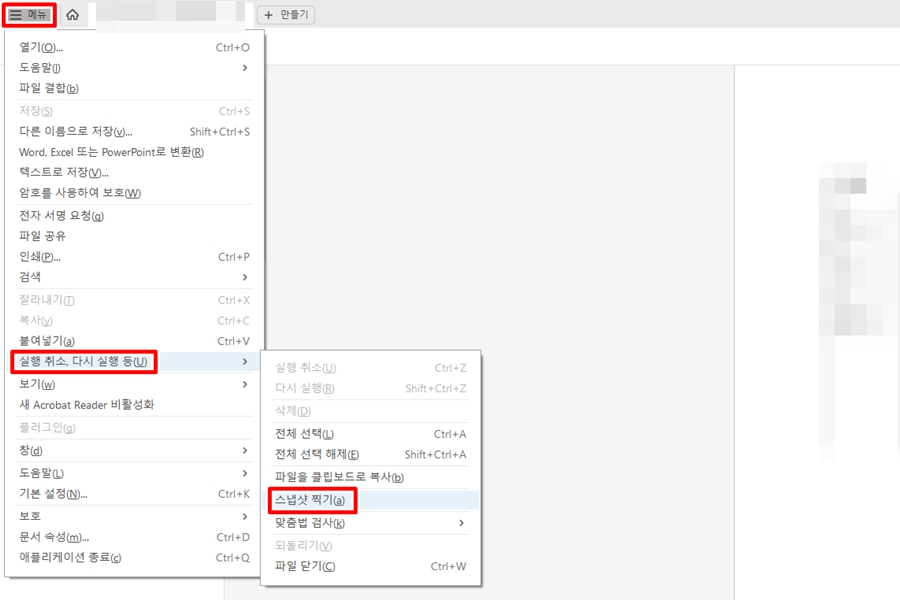
있을만한 곳을 아무리 뒤져도 없길래 메뉴 자체를 없앤 줄 알았다. 이제 어쩔 수 없이 유료 결제를 해야 하나 생각하고 있었는데 정말 의외인 곳에서 발견했다.
메뉴 - 실행 취소, 다시 실행 등 - 스냅샷 찍기
하, 이걸 왜 이리 꽁꽁 숨겨놨단 말인가... 그동안 나처럼 좌절했던 이들에게 한줄기 빛이 되길 바란다. 그나저나 이제 Alt 버튼을 눌러도 메뉴가 뜨지 않아서 단축키를 사용할 수가 없다. 너무 불편하다.

지금 사용하는 아크로뱃 리더의 새 버전이 불편하다면 이전 버전으로 돌아갈 수 있다.
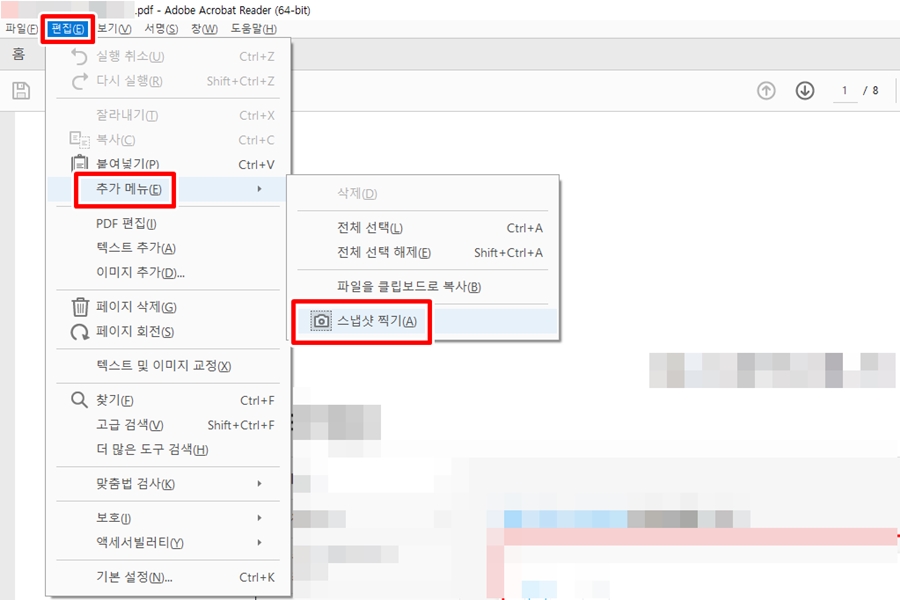
진짜 이전이 훨씬 편하다. 스냅샷 방법도 일일이 메뉴를 클릭하지 않고 단축키로 활용할 수 있다.
Alt + E - E - A : 원하는 곳 클릭
Alt 키를 누른 상태로 E 키를 눌러야 제대로 작동된다. 처음에는 불편해 보여도 사용하다 보면 마우스를 사용하는 것보다 훨씬 능률이 좋다. PDF 파일을 캡처할 때는 무조건 단축키가 필수!
혹시나 다시 새로운 버전을 사용하려면 아래로 들어가면 된다. 끝.
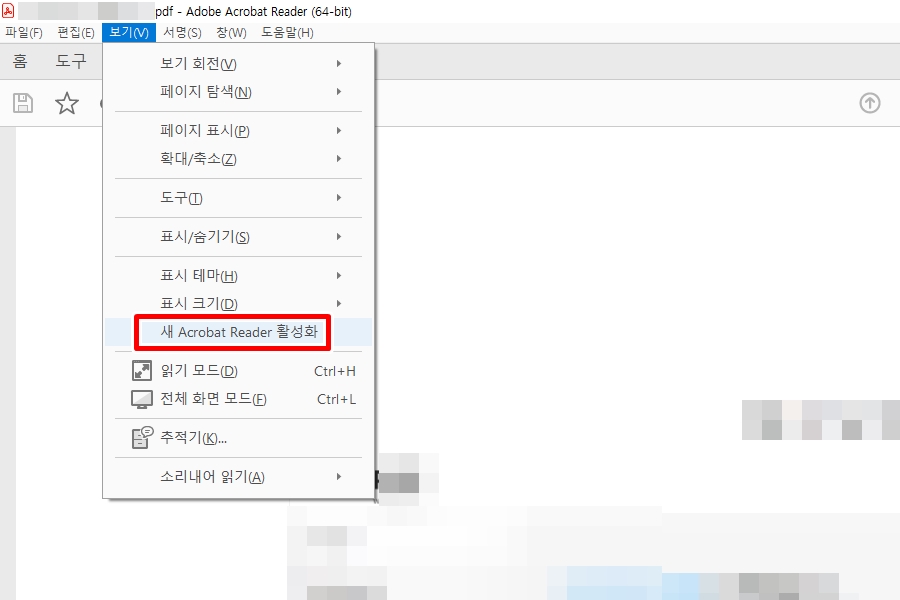
'IT.컴퓨터 > 컴퓨터 팁' 카테고리의 다른 글
| 마우스 우클릭 해제 확장 프로그램 (0) | 2024.02.03 |
|---|---|
| 가성비 사무용 컴퓨터 5600g 50만원대 견적 (1) | 2024.01.29 |
| 포토샵 CS2 버전 실행 오류 해결 방법 (0) | 2023.04.18 |
| 어도비 포토샵 CS2 버전 무료설치 파일 및 시리얼 (0) | 2023.04.17 |
| CPU, 그래픽카드 온도 확인 및 보는법 (0) | 2023.04.11 |




댓글